Если Вы похожи на большинство людей, то у Вас, вероятно, есть целая куча пультов дистанционного управления, разбросанных по всему дому. Есть один для телевизора, один для кабельного телевизора, один для DVD-плеера… список можно продолжать до бесконечности.
Но что, если мы скажем Вам, что Вы можете упростить ситуацию и управлять всеми своими устройствами с помощью всего лишь одного пульта? Представляем Вам пульт Insignia Xfinity — изящный и удобный маленький гаджет, который сделает Вашу жизнь намного проще.
Конечно, ключевым моментом в работе пульта Insignia Xfinity является наличие правильных кодов, запрограммированных в нем. Эти коды, по сути, указывают пульту, каким устройством он должен управлять и как это делать.
И хотя это может показаться сложной задачей, не волнуйтесь — мы готовы Вам помочь. В этом руководстве мы расскажем Вам обо всем, что необходимо знать о кодах пульта Insignia Xfinity, начиная с того, как их найти, и заканчивая тем, как их запрограммировать.
| Как настроить пульт дистанционного управления Xfinity? | Способ, который Вы используете для настройки пульта дистанционного управления Xfinity для работы с Вашим телевизором Insignia, зависит от того, есть ли на Вашем пульте «кнопка настройки». Кроме того, возможны альтернативные конфигурации с использованием пульта ДУ Smart TV, оснащенного микрофоном. |
| Пульт без кнопки настройки | Удерживайте речевую кнопку (миниатюрный микрофон) и произнесите «Program remote», если Ваш телевизор был сопряжен с речевыми возможностями, но пульт не реагирует на команды телевизора. Другой вариант — перейти в раздел «Настройки пульта» и настроить его там, следуя подсказкам на экране. |
| Коды пульта дистанционного управления Insignia Xfinity | Возможность сопряжения пульта дистанционного управления Xfinity полезна, даже если у Вас нет кода. Xfinity предоставляет множество кодов, каждый из которых относится к отдельной марке и модели пульта дистанционного управления. См. ниже разбивку на группы и их относительные номера. |
| Как устранить проблемы с Вашим пультом Xfinity? | Если у Вас возникли трудности с сопряжением Вашего пульта, мы описали некоторые распространенные проблемы и способы их устранения. Верните Ваш пульт к заводским настройкам Срок службы батареи: стоит проверить Проверьте, не заблокирован ли датчик. |
Как настроить пульт дистанционного управления Xfinity?
Хотите верьте, хотите нет, но сопряжение пульта дистанционного управления Xfinity с Вашим смарт-телевизором Insignia на самом деле довольно простое.
Прежде всего, Вам необходимо найти правильный код для Вашего устройства. Не волнуйтесь, это не так сложно, как кажется. Самый простой способ сделать это — зайти на сайт Xfinity и выполнить поиск по марке и номеру модели Вашего устройства. Как только Вы получите эти данные, сайт выдаст Вам соответствующий код — проще простого.
Далее, включите устройство, которым Вы хотите управлять, и удерживайте кнопку Setup на пульте Insignia Xfinity до тех пор, пока светодиодный индикатор не мигнет дважды. Затем введите код, который Вы нашли ранее, используя цифровые кнопки на пульте. Если код введен правильно, светодиодный индикатор снова мигнет дважды.
Наконец, проверьте работу пульта ДУ, чтобы убедиться, что все работает как надо. Если Ваше устройство реагирует на пульт, поздравляем — Вы успешно настроили его! Если нет, попробуйте ввести код еще раз или найдите другой код на сайте Xfinity.
Следуйте этим подробным шагам, чтобы начать работу:
Сопряжение Вашего пульта дистанционного управления Xfinity с кнопкой настройки — это как пара, созданная на небесах. Выполнив всего несколько простых шагов, Вы сможете легко запрограммировать свой пульт ДУ на работу с телевизором, кабельным телевизором, саундбаром и любыми другими совместимыми устройствами, входящими в Вашу систему развлечений.
Во-первых, убедитесь, что Ваш телевизор включен, а пульт дистанционного управления Xfinity находится в «режиме телевизора». Затем нажмите и удерживайте кнопку настройки, пока светодиодный индикатор не мигнет дважды. Затем введите код Вашего телевизора, используя цифровые кнопки на пульте ДУ. Если код введен правильно, светодиодный индикатор на пульте снова дважды мигнет, и теперь Ваш телевизор должен быть синхронизирован с пультом.
Но подождите, это еще не все! Если у Вас есть другие устройства, которые Вы хотите запрограммировать на работу с пультом ДУ, например, саундбар или DVD-плеер, просто повторите тот же процесс с соответствующим кодом для каждого устройства.
Таким образом, независимо от того, устраиваетесь ли Вы на ночь в кино или просто пытаетесь с легкостью просматривать каналы, сопряжение Вашего пульта дистанционного управления Xfinity с кнопкой настройки станет решающим фактором. Больше не нужно возиться с несколькими пультами или пытаться найти нужную кнопку — просто откиньтесь назад, расслабьтесь и наслаждайтесь просмотром.


Remote control
Пульт без кнопки настройки
Если у Вас есть пульт дистанционного управления Xfinity без кнопки настройки, не волнуйтесь — Вы все равно сможете сопрячь его с Вашим телевизором всего за несколько простых шагов. Вот как это делается:
Во-первых, включите телевизор и убедитесь, что Ваш пульт Xfinity находится в режиме «TV». Затем нажмите и удерживайте одновременно кнопку «Xfinity» и кнопку «Info», пока светодиодный индикатор в верхней части пульта не изменит цвет с красного на зеленый.
Затем введите код Вашего телевизора, используя цифровые кнопки на пульте ДУ. Если код введен правильно, светодиодный индикатор на пульте дважды мигнет зеленым цветом, указывая на то, что пульт теперь синхронизирован с Вашим телевизором.
Если первый код не сработал, не волнуйтесь — обычно для каждой марки телевизора существует несколько кодов. Просто повторите процесс со следующим кодом, пока не найдете тот, который подходит для Вашего телевизора.
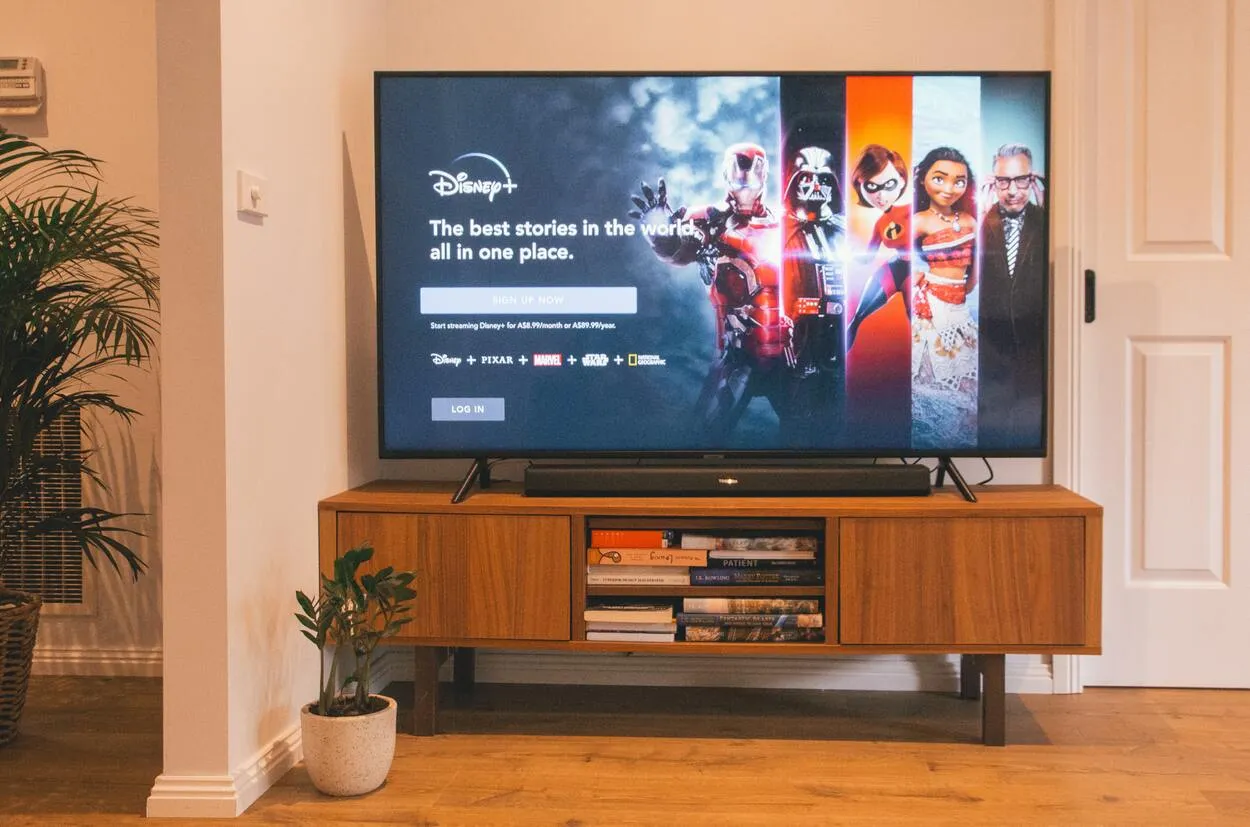
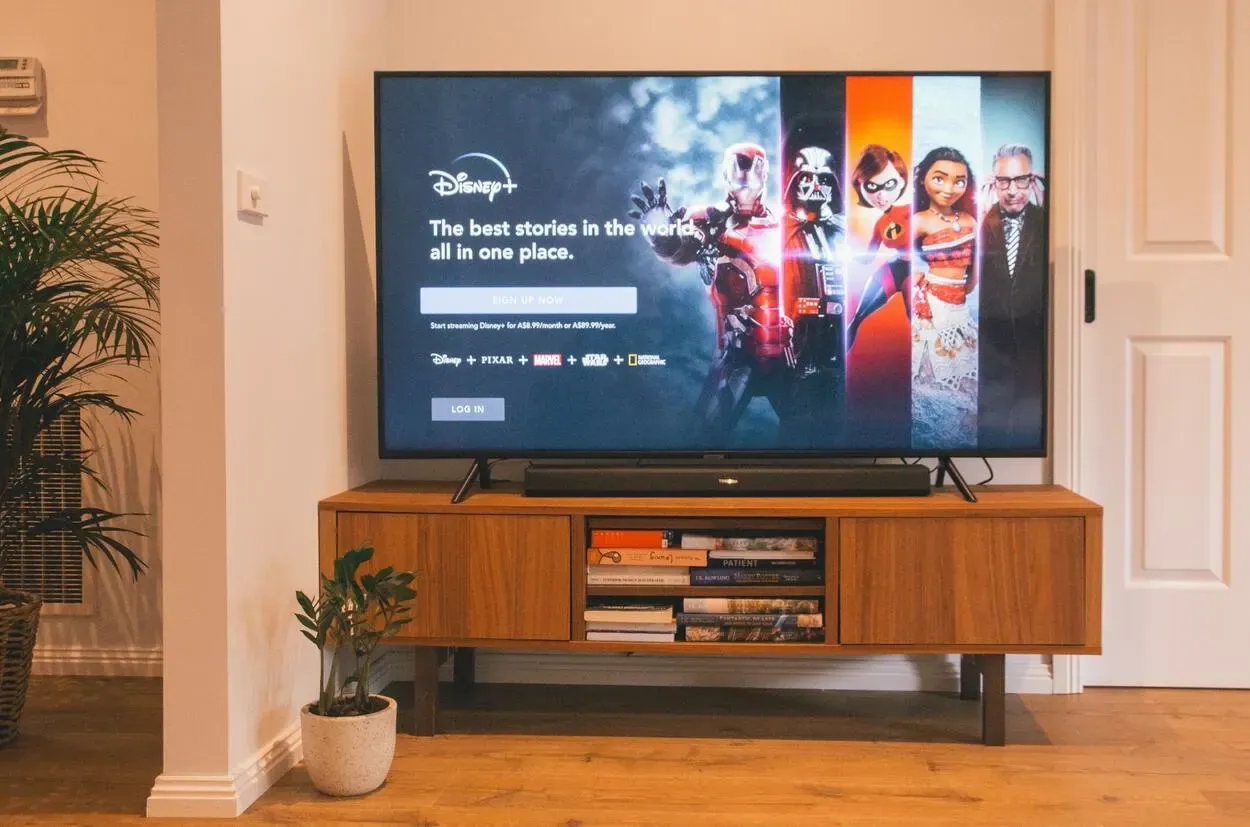
Smart TV
Коды пульта дистанционного управления Insignia Xfinity
Если Вы не знаете код сопряжения для Вашего пульта дистанционного управления Xfinity, узнать, как его сопрягать, все равно будет полезно.
Компания Xfinity предлагает несколько кодов, каждый из которых уникален для модели пульта и производителя. Категории и соответствующие им идентификационные номера перечислены ниже.
| Пульт Xfinity | Коды Insignia |
| XR2, XR5, XR11, XR15 | 12049, 11756, 10171, 11564, 10885, 11780, 12434, 10706, 11892, 11326, 11204, 11641, 11785, 11517, 12002, 11963, 12258, 10463, 12263, 12264, 12267, 11660, 11385, 12751, 12417, 11463, 12282, 10842, 10178, 11603 |
| Цифровой пульт адаптера | 10171, 11780, 11204, 11326, 11641, 11517, 11785, 11892, 12002, 11963, 10463, 11660, 11385, 11756, 11463, 10037 |
| Серебристый пульт Серая кнопка OK | 0463, 0171, 1756, 0842 |
| Серебристый пульт Красная кнопка OK | 10171, 12002, 11204, 11963, 10463, 11756, 11463, 10842, 11993 |
| Пульты Spectrum и Tracer | 12049, 11423, 10463, 10171, 11204, 11326, 11385, 11517, 11660, 11892, 11963, 12002, 12417 |
В качестве альтернативы, Вы можете попробовать подключить к телевизору Insignia универсальный пульт ДУ, если у Вас все еще возникают проблемы.
Как устранить проблемы с пультом Xfinity?
Если у Вас возникли проблемы с пультом дистанционного управления Xfinity, Вы можете предпринять несколько шагов по устранению неполадок, чтобы попытаться решить проблему:
- Проверьте батарейки: Убедитесь, что батарейки в Вашем пульте свежие и правильно вставлены.
- Перезапустите Ваш кабельный пульт: Отключите Ваш кабельный пульт от розетки и подождите 30 секунд, прежде чем снова подключить его к сети. Это поможет перезагрузить систему и устранить любые проблемы.
- Повторное сопряжение пульта ДУ: Если пульт ДУ по-прежнему не работает, попробуйте повторно сопрячь его с кабельным прибором. Нажмите и удерживайте кнопку «Setup» на пульте ДУ, пока светодиодный индикатор не загорится зеленым, затем введите код, отображаемый на экране Вашего телевизора.
- Проверьте наличие помех: Убедитесь, что между Вашим пультом ДУ и кабельной приставкой нет препятствий, которые могут мешать передаче сигнала. Также попробуйте переместиться ближе к кабельному ящику, чтобы проверить, поможет ли это.
- Замените пульт: Если ни одно из этих действий не помогло, возможно, пришло время заменить Ваш пульт Xfinity. Вы можете заказать новый пульт у компании Xfinity или приобрести его в розничном магазине, где продается оборудование Xfinity.
Если после выполнения этих действий у Вас все еще возникают проблемы, Вы можете обратиться в службу поддержки клиентов Xfinity за дальнейшей помощью.


Universal remote
Часто задаваемые вопросы
Вопрос: Телевизор Insignia потерял сигнал, как я могу его восстановить?
Ответ: Может возникнуть необходимость в сбросе настроек HDMI на Вашем телевизоре, если у него возникли проблемы с получением HDMI-соединения от порта HDMI.
Для сброса настроек HDMI необходимо отключить телевизор и все периферийные устройства от него. Затем отсоедините и снова подсоедините каждый из кабелей HDMI. И, наконец, убедитесь, что все подключено и получает питание.
Вопрос: Что я могу сделать с неисправным пультом дистанционного управления?
Ответ: Очень важно проверить пульт ДУ и убедиться, что ни одна из кнопок не застряла и не заедает. Контакты батареек на пульте дистанционного управления могут быть загрязнены.
Выньте батарейки, протрите контакты пульта ватным тампоном, смоченным в спирте, затем замените батарейки.
В: Как вручную перезагрузить телевизор?
Ответ: Выполнение перезапуска эквивалентно отключению и повторному подключению питания к телевизору. Перезапуск системы может быть доступен из меню Питание в разделе Настройки на Вашем телевизоре.
Для перезапуска выберите эту опцию и затем нажмите кнопку OK.
Заключение
- Метод, который Вы используете для настройки пульта ДУ Xfinity для работы с телевизором Insignia, будет зависеть от того, есть ли на Вашем пульте ДУ Xfinity кнопка «настройка». Кроме того, возможны альтернативные конфигурации с использованием пульта ДУ Smart TV, оснащенного микрофоном.
- Удерживайте речевую кнопку (миниатюрный микрофон) и произнесите «Program remote», если Ваш телевизор был сопряжен с речевыми возможностями, но пульт не реагирует на команды телевизора.
- Возможность сопряжения пульта дистанционного управления Xfinity полезна, даже если у Вас нет кода. Xfinity предоставляет множество кодов, каждый из которых специфичен для различных марок и моделей пультов дистанционного управления.
- Если у Вас возникли трудности с сопряжением пульта, проверьте батарейки и не заблокирован ли датчик.
Другие статьи
- Термостат Wyze против термостата Nest (выбирайте с умом!)
- Сколько лет гарантийного обслуживания Вы можете ожидать от телевизоров Hisense? (Узнайте!)
- Как включить телевизор TCL без пульта дистанционного управления (Следуйте этим шагам!)
